如何用3DMax制作一个简单的漫游动画?
设·集合小编 发布时间:2023-02-24 21:26:55 370次最后更新:2024-03-08 10:46:13
导语概要

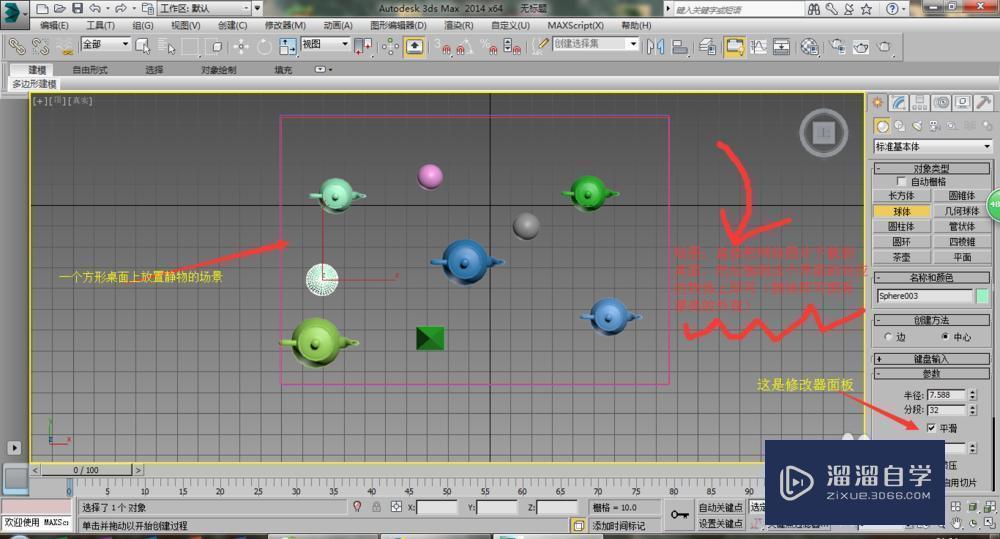







第1步三维场景建模(几何图形):第2步材质贴图:(让场景富有生机)第3步贴图(桌布举例):第4步约束相机路径,准备开始简单制作动画:第5步01:设置自动关键帧:(只需设置动画的过程中的特定节点的相机的位置角度,中间的帧数可以做到平滑过渡)02:每10帧调一次角度,让摄像机对准静物03:滑动帧数条慢慢调整 &不设灯光先04:OK第6步渲染:1. 切换到相机视口2. 渲染设置3.开始渲染第7步完工,可在对应目录查看动画,哈哈,是不是很简单,快来爆发你的创意吧注意事项这只是简单的动画制作,实际中还需配置灯光
3Dmax是一款很强大的场景建模和动画制作软件,动画制作并不是什么高大上的东西,常人难以触及,下面小编就来介绍一下简单的漫游动画制作过程,希望能帮助到有需要的人。学会的话记得关注溜溜自学哦!本教程内容仅供参考和学习,如需具体解决问题请观看专业课程。
工具/软件
电脑型号:联想(Lenovo)天逸510S; 系统版本:联想(Lenovo)天逸510S; 软件版本:3DMax
方法/步骤
第1步
三维场景建模(几何图形):
第2步
材质贴图:(让场景富有生机)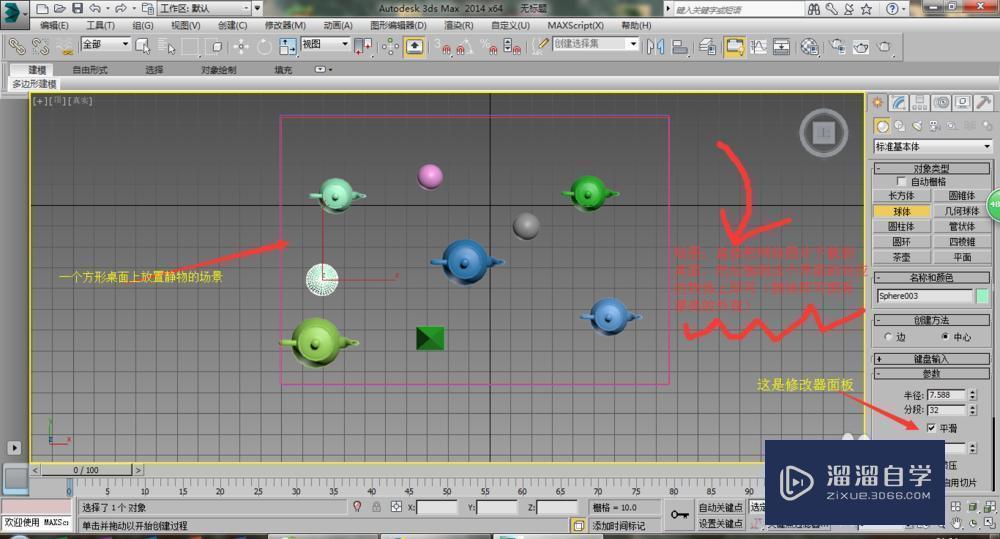
第3步
贴图(桌布举例):
第4步
约束相机路径,准备开始简单制作动画:
第5步
01:设置自动关键帧:(只需设置动画的过程中的特定节点的相机的位置角度,中间的帧数可以做到平滑过渡)02:每10帧调一次角度,让摄像机对准静物03:滑动帧数条慢慢调整 &不设灯光先04:OK
第6步
渲染:1. 切换到相机视口2. 渲染设置3.开始渲染



第7步
完工,可在对应目录查看动画,哈哈,是不是很简单,快来爆发你的创意吧注意事项
这只是简单的动画制作,实际中还需配置灯光
相关文章
广告位


评论列表